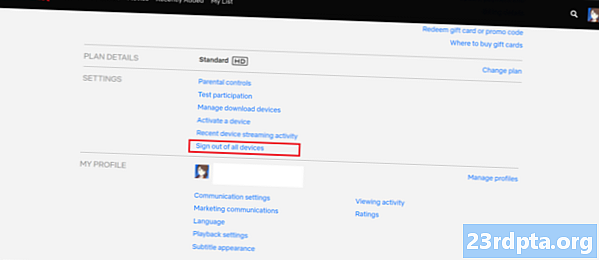![How to return Natural hair Color! Rules for coloring hair in natural color! [Lessons]](https://i.ytimg.com/vi/B8jv4NDr464/hqdefault.jpg)
Indhold
- Skriv, snak, tegne eller fange
- Brug det hvor som helst
- Advarsler og påmindelser: Glem ikke mælken
- Læs senere
- Send noter til Google Dokumenter

Google Keep er måske ikke så funktionspakke som Evernote, men det tilbyder stadig mere end blot det grundlæggende. Der er fem gode funktioner, som vi synes er værd at se nærmere på. Inden vi kommer ind på det, lad os hurtigt gennemgå det grundlæggende i tjenesten.
Google Keep giver dig mulighed for at fange hvad der er i dit sind ved at notere sin Android-app eller webklient og automatisk synkronisere data mellem de to med et øjeblik. Tjenesten er gratis og super nem at bruge. Ud over Evernote konkurrerer Keep med mange tjenester som OneNote, Omni Notes og ColorNote (se vores bedste notat-apps til Android for at lære mere).
Du har brug for en Google-konto, hvis du vil prøve Google Keep. Det er gratis og det tager kun et minut eller to at konfigurere. Kontoen giver dig også adgang til resten af Googles tjenester, herunder Gmail, Kalender, Play Butik, Drive og mange andre. Når du har tilmeldt dig (hvis du ikke allerede har gjort det), kan du downloade Google Keep Android-appen via knappen nedenfor eller bruge tjenesten i din browser på keep.google.com.
Nu hvor det grundlæggende er ude af vejen, så lad os se på de fem bedste Google Keep-funktioner.
Skriv, snak, tegne eller fange
-

- Type
-

- Tale
-

- Tegne
-

- Fange
Der er fire måder at oprette en note i Google Keep på.Du kan indtaste dine tanker, ligesom enhver anden lignende app. Du kan vælge mellem et standardformat eller en kugleliste, som er fantastisk til blandt andet at samle hvad der skal afhentes fra butikken.
Hvis du føler dig kunstnerisk, kan du også tegne en note ved hjælp af din finger på appen eller musemarkøren i din browser. Det er sjovt og ofte hurtigere end at skrive, især hvis du ejer en telefon med en pegepind som Galaxy Note 9.
Den tredje mulighed er at oprette en note med din stemme, selvom kun appen understøtter denne funktion. Tryk på mikrofonikonet i bunden, sig hvad du vil, og appen vil skrive det ud og gemme lydoptagelsen. Denne funktion integreres også med Google Assistant: bare sig “Skriv en note”, udtryk derefter dine tanker højt, og Assistant gemmer den i Keep.
Den fjerde og sidste måde at oprette en note er med et billede. Du kan vælge et fra dit galleri eller fange et nyt med din telefons kamera. Derefter kan du lade den være som den er eller tilføje tekst, en optagelse og endda en tegning.
Brug det hvor som helst

Takket være Google Keeps Android-app og webklient kan du bruge værktøjet næsten når som helst og hvor som helst. Husk, at selvom appen ikke kræver en konstant internetforbindelse (undtagen til synkronisering), gør browserversionen det.
Noterne, du opretter, synkroniseres mellem alle dine enheder i lynhastighed. Du kan øjeblikkeligt se en note, der er lavet på din telefon på din computer via Google Keep's websted.
Google Keep integreres også med Gmail. Noter kan nu ses fra din indbakke ved hjælp af det nye Google Keep-ikon til højre uden at bruge værktøjets app eller dedikerede websted. Du kan også oprette nye noter fra Gmail ved at klikke på "Tag en note" -indstillingen eller ved at fremhæve tekst i en e-mail, højreklikke og vælge "Gem valg til Gem".
Advarsler og påmindelser: Glem ikke mælken

Du kan oprette tids- og placeringsbaserede påmindelser til alle dine Google Keep-noter. På den måde glemmer du aldrig mere at hente mælk på vej hjem fra arbejde eller ringe til din mor for at ønske hende heldig fødselsdag, hvilket vil hjælpe dig med at undgå alt unødvendigt familiedrama - tak, Google!
Tryk på klokkeikonet, indtast detaljerne, og du er god til at gå.
For at oprette en påmindelse skal du bare trykke på klokkeikonet øverst, når du opretter en note og indtaste alle de krævede detaljer, som vist på billedet ovenfor. Du kan også tilføje en påmindelse til en eksisterende note - bare tryk let på den, tryk på det samme ikon og gå derfra.
Alle noter med påmindelser kan ses under fanen "Påmindelser" i appen og på nettet. Funktionen integreres endda med Google Kalender, som også viser dig alle de påmindelser, du har oprettet.
Læs senere
Vi har alle fundet en interessant artikel på nettet uden tid til at læse den. Den gamle måde at håndtere dette på ville være at e-maile det til dig selv og læse det senere, hvilket langt fra er perfekt. En bedre metode er at bruge Google Keep.
Hver gang du snubler over noget interessant, mens du surfer på internettet på en mobilenhed, skal du trykke på ikonet Flere handlinger (tre lodrette prikker) i øverste højre hjørne af Chrome, vælge deling og trykke på ikonet Google Keep. Et vindue dukker op, så du kan tilføje en etiket til noten og gemme den.
Her er et tip: opret en "Læs senere" -etiket, så du kan se alt det indhold, du har gemt et sted. Selv tak!
Historien er lidt anderledes på din computer. Du skal først downloade den gratis Google Keep-udvidelse fra Chrome Web Store. Derefter kan du klikke på ikonet "Gem til at holde" i øverste højre hjørne af browseren for straks at gemme de interessante ting, du måtte finde. Du kan også tilføje en etiket og tekst til noten her.
Der er allerede dedikerede apps i Play Store til at gemme indhold til offline-læsning, hvor den mest populære er Pocket. Du kunne bare bruge det, men hvis du allerede bruger Keep, kan det være mere fornuftigt at gemme alt på et sted - dit opkald. Bare husk Pocket er meget mere funktion pakket.
Send noter til Google Dokumenter
-

- Tryk langt på en note
-

- Tryk på ikonet Flere handlinger
-

- Kopier til Google Dokumenter
Dette er en funktion, som du ikke finder i langt de fleste andre notat-apper. Med blot et par tapper kan du sende en note oprettet i Google Keep til Google Dokumenter, der har flere muligheder for at tilpasse noter. For eksempel giver Google-dokumenter dig mulighed for at ændre farve og størrelse på teksten, skrifttypen og bruge overskrifter i modsætning til Keep.
Dokumenter gør det også lettere at dele filer, så du kan se, hvor mange der ser dem, hvem der redigerede den sidst osv. Det er dejligt for virksomheder, studerende og endda bare venner, der planlægger ting sammen.
For at sende en note til Google Dokumenter på mobilen skal du længe trykke på en i Keep, trykke på ikonet Flere handlinger (tre lodrette prikker) i øverste højre hjørne og vælge "Kopier til Google Dokumenter". Det er alt, hvad der er der til det. Du kan gøre det samme via webklienten ved at holde musen hen over en note, klikke på det samme ikon og derefter vælge "Kopier til Google Dokumenter".
Der har du det, folkens. Dette er de fem bedste funktioner i Google Keep. Værktøjet har meget mere at tilbyde, så lad os vide, hvilke du vil tilføje til listen i kommentarer!
- Google Keep 101: Sådan indrykkes listeposter
- Google Keep får fortryd og gentag knapper med den seneste opdatering
- Bedste påmindelsesapps til Android
- Bedst ikke at tage apps til Android